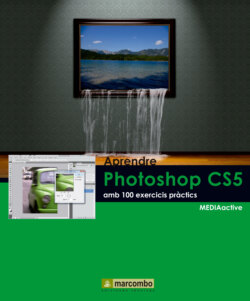Читать книгу Aprendre Photoshop CS5 amb 100 excercicis práctics - MEDIAactive - Страница 14
Оглавление| 008 | Format i color de les imatges |
PHOTOSHOP PERMET CARREGAR arxius gràfics de distints formats, des dels tradicionals JPEG, BMP o GIF, fins als pertanyents a altres programes, com PNG, propi de les imatges creades amb Fireworks, o PDF, de Adobe Acrobat. El format PSD és el propi de les imatges creades o manipulades amb Photoshop i, encara que la seva grandària és important, respecta totes les característiques i manipulacions realitzades sobre les imatges.
IMPORTANT
Per defecte, Adobe Photoshop carrega els arxius gràfics en el mode de color RGB i a 8 bits per canal. D’aquesta manera assigna a qualsevol píxel un valor d’intensitat comprès entre 0 (corresponent al negre) i 255 (corresponent al blanc) en cada component RGB d’una imatge en color.
1 Comencem l’exercici amb la imatge de mostra Pingüins de Windows 7 oberta en Photoshop. Ja que realitzarem diverses modificacions de color sobre ella, és important que creï una còpia d’aquest arxiu. En aquest cas, només modificarem el format de la imatge de manera que quedi guardada com PSD. Obri el menú Archivo i elegeixi l’opció Guardar como. El comandament Guardar como del menú Archivo obre el quadre de diàleg del mateix nom, en el qual hem d’establir un nom per al nou document i indicar el format amb el qual es va a emmagatzemar la imatge.
2 Apareix el quadre de diàleg Guardar como. Faci clic en el botó de punta de fletxa del camp Format i seleccioni el format Photoshop PSD.
3 Un vegada especificat el nom de l’arxiu i el seu format, canviarem també la seva ubicació de destí. Faci clic a la icona Pujar un nivell, que mostra una carpeta i una fletxa verda, per situar-se a la carpeta Imágenes i premi el botó Guardar.
4 Realitzarem algunes modificacions en el color base de la imatge. Faci clic en el menú Imagen i premi en l’opció Modo.
5 Perquè totes les opcions disponibles de color estiguin actives, és convenient disposar d’imatges amb mode RGB i 8 Bits/Canal. Per norma general, el programa obrirà tots els arxius amb aquesta configuració però, si ho desitja, vostè mateix podrà modificar aquestes opcions. Elegeixi el mode de color Multicanal.
6 Observi sobre la imatge que el mode Multicanal realça els canals càlids. Desplegui novament el menú Imagen, premi sobre l’opció Modo i seleccioni el mode Color lab. A través del comandament Modo del menú Imagen es canvia el mode de color de la seva imatge. Alguns modes de color afegeixen lluminositat, uns altres eliminen els colors, uns altres realcen determinats canals.
7 El mode seleccionat afegeix lluminositat extra a la imatge , ja que s’utilitza per treballar amb imatges Photo CD, editar la luminancia i els valors de color d’una imatge de forma independent. Per tornar la imatge al seu estat anterior, premi la combinació de tecles Ctrl.+Z.
8 A l’últim canviarem la imatge a escala de grisos. Abans, obri el menú Imagen, premi sobre l’opció Modo i elegeixi l’opció Color RGB per tornar a l’estat original de la imatge.
9 Obri novament el menú Imagen, faci clic en l’opció Modo i seleccioni el mode de color Escala de grises.
10 Ja que l’opció seleccionada eliminarà els colors de la imatge, el programa sol·licita confirmació per continuar amb el procés. Premi el botó Descartar. Al convertir una imatge en color a escala de grises, el programa li sol·licitarà confirmació per a descartar la informació de color.
11 Vegi que la pestanya de la imatge va mostrant els seus nous estats de color a mesura que es canvien. Per tornar a disposar de la imatge amb els colors originals, la tancarem sense guardar els canvis. Premi el botó d’aspa de la pestanya de la imatge i al quadre de diàleg que apareix, premi No.